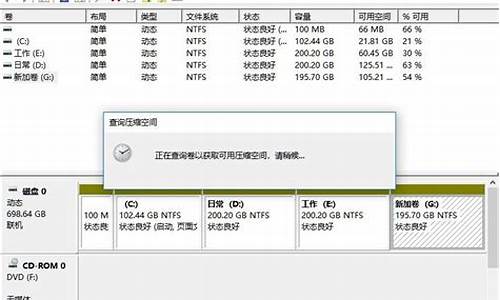xp电脑无线功能怎么开启-xp电脑系统无线连接怎么开启
1.xp笔记本电脑怎么连接无线网wifi
2.WindowsXP系统怎么设置无线网络连接
3.xp系统怎么连接无线网络
xp笔记本电脑怎么连接无线网wifi

1、首先查看下自己电脑上网络连接的状态。我们可以点击开始菜单,然后点击连接到中的显示所有连接进行查看。
2、如果自己通过无线网络连接WIFI的话,这里我们可以将本地连接禁用,然后将无线网络连接开启。
3、开启无线网络连接的方法非常简单,我们单击鼠标右键,然后选择启用即可。
4、我们启用了无线网络连接以后,这时候双击可以进入无线检测状态。当然我们点击任务栏右下角的无线网络连接标志也是可以查看无线网络的。
5、这时候出现的无线网络连接窗口中,我们可以选择我们要连接的无线网络,当然现在很多无线网络都需要连接密码,我们这里双击知道密码的无线网络。
6、然后这时候通常需要输入无线网络连接的密码。输入密码后连接。
7、用鼠标右键单击“无线网络连接”图标,从随后打开的快捷菜单中,执行“属性”命令,这样系统就会自动显示“无线网络连接属性”设置对话框;
8、接着用鼠标单击这里的“高级”按钮,打开一个“高级”设置对话框,并在这个对话框中选中“仅计算机到计算机”选项,从而实现计算机与计算机之间的相互连接;
9、等待“数据互通”完后,就显示“已连接上”
10、完成上面的设置后,再用鼠标依次单击“关闭”按钮退出设置界面,并单击“确定”按钮完成无线局域网的无线连接设置工作,要是参数设置正确的话,系统会自动出现无线网络连接已经成功的提示“通知栏”有提示连接成功的图样。
王者之心2点击试玩
WindowsXP系统怎么设置无线网络连接
设置无线网络连接,首先得开启服务,下面系统城介绍下具体的步骤:
1、首先桌面右击我的电脑-管理-设备管理器-网络适配器,启用无线网卡
2、然后在同样的计算机管理界面,服务和应用程序-服务,xp系统启动Wireless ZeroConfiguration这个服务
3、最后还要开启笔记本的无线物理开关,一般的组合键为:Fn+F8,不同笔记本不同,找到笔记本键盘上有无线标志的按键,同时按Fn开启
4、如果笔记本有外置的无线开关,也要开启
5、桌面右击网络邻居--属性,找到无线连接图标,右击--查看可用连接 输入账号密码
xp系统怎么连接无线网络
右键点击“网上邻居”,会出现一个子菜单,这时选择属性,单击属性选项。用鼠标右键单击无线网连接的图标,出现一个菜单,点击第一个启用选项,这样就开启了无线网,详细步骤:
1、首先,进入桌面首页找到“网上邻居”。
2、右键点击“网上邻居”,会出现一个子菜单,这时选择属性,单击属性选项。
3、第一个是本地连接,是需要插网线的链接方式,选择无线网连接,这时是关闭状态。
4、可以看到图标上,有禁用字样,这时就是说明是关闭的,无法使用连接无线网。
5、同样,用鼠标右键单击无线网连接的图标,出现一个菜单,点击第一个启用选项,这样就开启了无线网。
6、这样就可以连接无线了。
声明:本站所有文章资源内容,如无特殊说明或标注,均为采集网络资源。如若本站内容侵犯了原著者的合法权益,可联系本站删除。